Win10不能匿名共享怎么办,Win10不能匿名共享解决方法
电脑系统是由一个共享功能的,但是有些用户会遇到,无法匿名共享操作,那么你知道怎么来解决这个问题,为此小风教程网为你提供Win10不能匿名共享解决方法,让你能够非常轻松的对于问题进行解决,给你带来不错的系统玩法 。
Win10不能匿名共享解决方法
1、首先在打开的电脑中,通过组合快捷键【Win+R】打开运行功能,然后输入命令【gpedit.msc】点击确定 。

文章插图
2、在打开的本地组策略编辑器窗口中,依次打开:计算机管理-管理模板-网络-lanman工作站 。
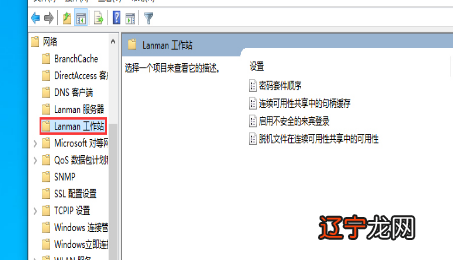
文章插图
3、然后在右侧的窗口栏目中找到【启用不安全的来宾登录】选项 。
【Win10不能匿名共享怎么办,Win10不能匿名共享解决方法】

文章插图
4、将其将设置为已启用,然后保存设置,在重启电脑即可 。

文章插图
以上就是小风为大家整理的Win10不能匿名共享解决方法,想了解更多内容可以对小风教程网进行关注!
以上关于本文的内容,仅作参考!温馨提示:如遇专业性较强的问题(如:疾病、健康、理财等),还请咨询专业人士给予相关指导!
「辽宁龙网」www.liaoninglong.com小编还为您精选了以下内容,希望对您有所帮助:- 谷歌浏览器win10无法上网,谷歌浏览器win10无法上网解决方法
- 为什么她长相好看,却不能让男人对她服服帖帖
- 即使不能在一起,也不会说对方坏话,三个星座拿得起放得下
- 2019年情人节是几月几号 男生可不能忘记这个日子
- 为什么有人说《惊雷》不能算是歌?
- Win10如何彻底关闭用户帐户控制,Win10彻底关闭用户帐户控制方法介绍
- Win10如何禁止开始菜单自动安装应用,Win10禁止开始菜单自动安装应用方法介绍
- 男人哪些话不能信 男人的嘴骗人的鬼
- 为什么芒种不能种地 芒种的物候特征
- 有人说隔夜的银耳含有亚硝酸盐,不能吃,是真的吗?
